Aprender a fijar celdas en Excel es uno de los procesos más elementales cuando estás empezando a ejecutar tareas en esta plataforma de hoja de cálculo. Si sabes cómo hacerlo, podrás seguir aprendiendo y convertirte en un experto en análisis de datos para fines de marketing digital.
Así pues, en este artículo te lo contaremos todo acerca de cómo fijar celdas en Excel.
Mecánicas básicas: fijar celdas
Dentro de las mecánicas básicas de la plataforma de Microsoft Excel encontramos la acción de fijar celdas, que es uno de los procesos más elementales para desarrollar programas certeros en esta hoja de cálculo. Este es un punto importante, pues está relacionado con la productividad. Si fijas celdas, vas a poder solucionar procesos como el siguiente:
- Uno de los principales casos de uso de la acción de fijar celdas es el poder de duplicar, copiar, pegar, arrastrar fórmulas y datos a lo largo de filas o columnas.
El símbolo que se utiliza para cumplir con este objetivo y fijar las celdas y columnas es el símbolo del dolar (“$”).
¿Cómo fijar celdas en Excel?
Ahora bien, ya que sabes para qué se deben fijar celdas en Excel y con qué símbolo debes realizar este trabajo, podemos empezar a ejecutar un ejemplo que registra el proceso para fijarlas.
A continuación te mostramos un par de imágenes, donde se establece la gráfica inicial, en la que encontramos una hoja de cálculo dividida en columnas y filas, que se dividen con una x. Esto hace referencia a una operación de multiplicación para obtener el producto de cada elemento. Mientras tanto, en la segunda gráfica visualizarás los resultados de estas operaciones.
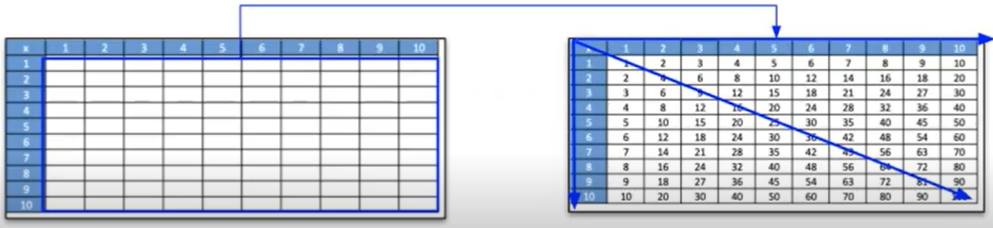
Como puedes apreciar, podrás ver el concepto que hay detrás del uso y la aplicación del símbolo del dólar. El objetivo es rellenar la tabla aplicando el producto entre fila * columna de forma automatizada, sin tener que realizar la multiplicación valor por valor.
🔴 ¿Quieres entrar de lleno al Marketing Digital? 🔴
Descubre el Bootcamp en Marketing Digital y Análisis de Datos de KeepCoding. La formación más completa del mercado y con empleabilidad garantizada
👉 Prueba gratis el Bootcamp en Marketing Digital y Análisis de Datos por una semanaAsí pues, para empezar a fijar celdas en Excel, vamos a establecer la operación de multiplicación entre dos celdas, en este caso entre la columna y la fila. Para ello, debemos seleccionar ambas celdas y utilizar el asterisco (*) para multiplicar ambos valores, como verás a continuación:
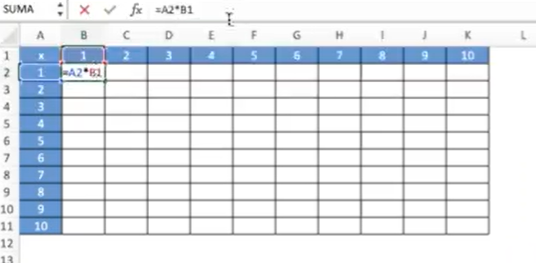
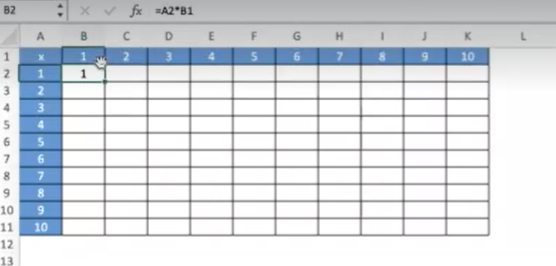
Ahora bien, si arrastras esta celda común y corriente, vas a darte cuenta de que la operación sobre el producto no funcionará, pues multiplicará elementos diferentes a los establecidos.
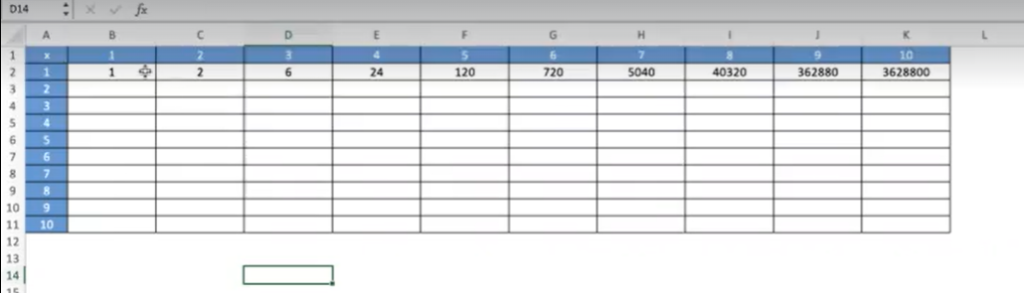
Así pues, si solo decides arrastrar esta celda hacia los laterales o hacia la parte inferior, no vas a encontrar el resultado a las multiplicaciones. Por lo tanto, tendrás que utilizar el símbolo de dólar ($) para hacer las multiplicaciones. En este caso, vas a utilizarlos de la siguiente manera:
$A2 * B$1
Ahora, cuando arrastres esta fórmula, vas a visualizar la tabla de datos con los siguientes productos:
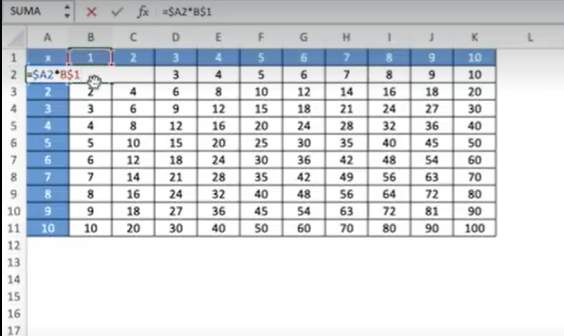
¿Qué puedes hacer ahora?
Ahora que has finalizado de leer este artículo y sabes cómo fijar celdas en Excel, que es una de las mecánicas básicas de esta plataforma de hoja de cálculos, estás más cerca de convertirte en un experto de Excel, que es una herramienta imprescindible para cualquier marketer que domine el análisis de datos.
Si quieres seguir aprendiendo para triunfar en el mercado laboral, no dudes en echarle un vistazo a nuestro Marketing Digital y Análisis de Datos Bootcamp. ¡Anímate a transformar tu vida y entra ya mismo para solicitar más información!







